当前位置:首页 > 帮助中心 > 在pe系统下如何重装系统?pe启动盘制作重装系统【教程】
在pe系统下如何重装系统?pe启动盘制作重装系统【教程】
在pe系统下如何重装系统?电脑因为某些原因需要更换硬件,是很常见的事情,比如说觉得电脑配置久了,就可以去升级相关的硬件,也就不需要花大钱去换新电脑了。但一般来说,如果换了主要硬件,比如说硬盘之类的,那后续需要重装系统才行。下面就来看看pe启动盘制作重装系统教程。
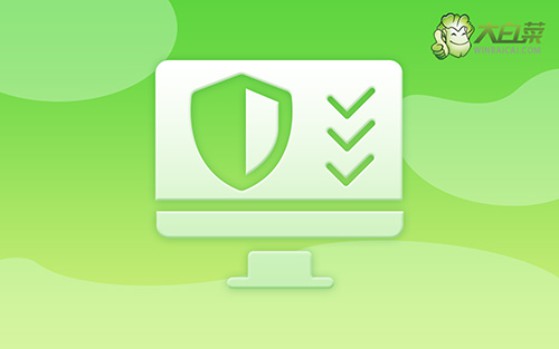
一、重装系统需要的工具
系统版本: Windows 10专业版
安装工具:大白菜u盘启动盘制作工具(点击红字下载)
二、重装系统前期的准备
1、准备电脑安装u盘:u盘要求容量8G以上,空白无数据,因为我们要将重装系统所使用的镜像保存在里面。而且,制作u盘启动盘是会进行u盘格式化的,到时候会洗掉u盘原本的数据。
2、准备电脑驱动软件:提前下载电脑所需的驱动,并保存在U盘启动盘中。这样在重装系统后,万一出现某些驱动缺失的情况,就可以及时安装,确保电脑可以恢复流畅操作。
3、准备电脑系统镜像:重装系统之前,我们需要下载可靠的镜像,保存在u盘启动盘里面。下载镜像的来源可以选择“msdn我告诉你”网站,win7系统,win8系统,win10系统等全部都有,挑选需要的下载即可。
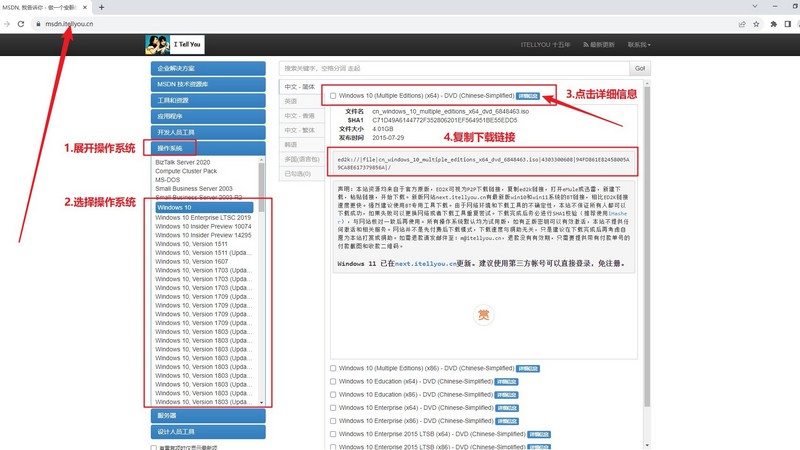
三、重装系统操作的步骤
首先,大白菜u盘制作
1、进入大白菜官网,根据电脑的实际情况,下载合适的大白菜U盘启动盘制作工具,解压并打开备用。
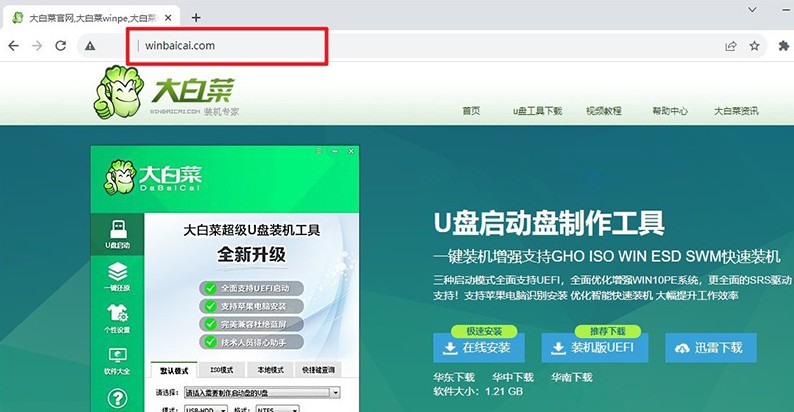
2、然后,将u盘接入电脑备用,等待工具软件识别后,默认设置,点击进行制作即可。
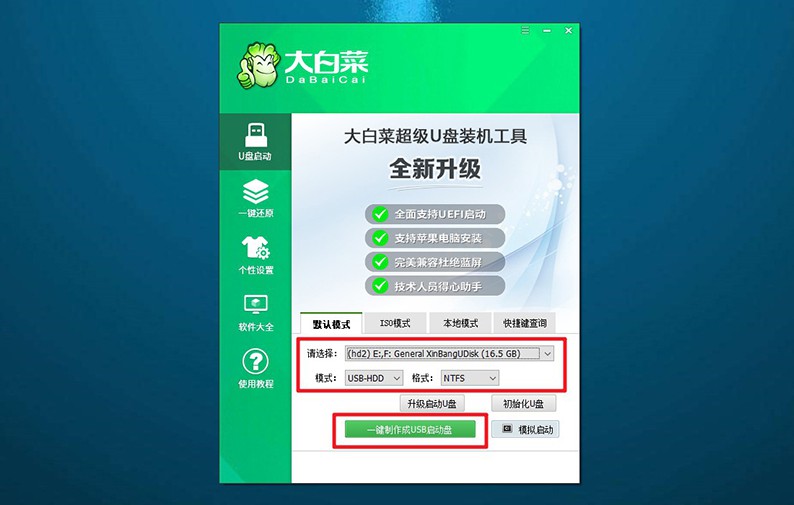
3、注意,u盘启动盘制作之前,就要先关闭安全杀毒软件,避免被误判为病毒,导致制作失败。
其次,大白菜u盘启动
1、u盘启动快捷键会因为电脑品牌型号的不同,而有些许差别,建议查询情况再进行操作。
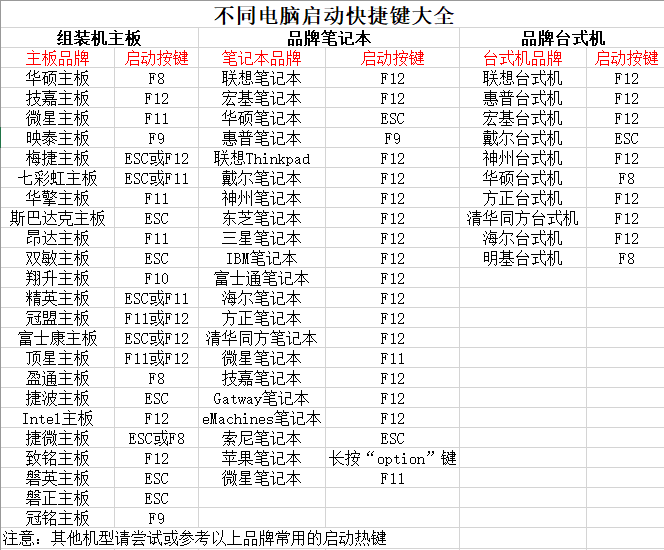
2、查清楚快捷键后,将U盘启动盘接入电脑,设置进入优先启动项设置界面,选中u盘选项并回车即可。
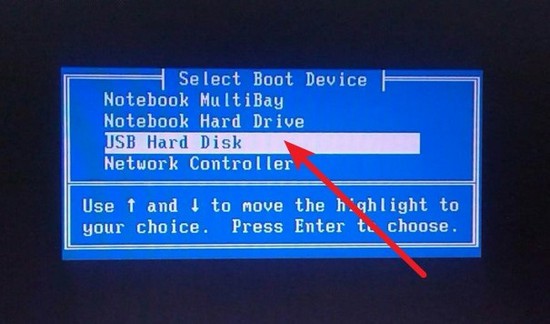
3、跳转至大白菜主菜单中,选择【1】启动Win10X64PE,按下回车键进行下一步操作。
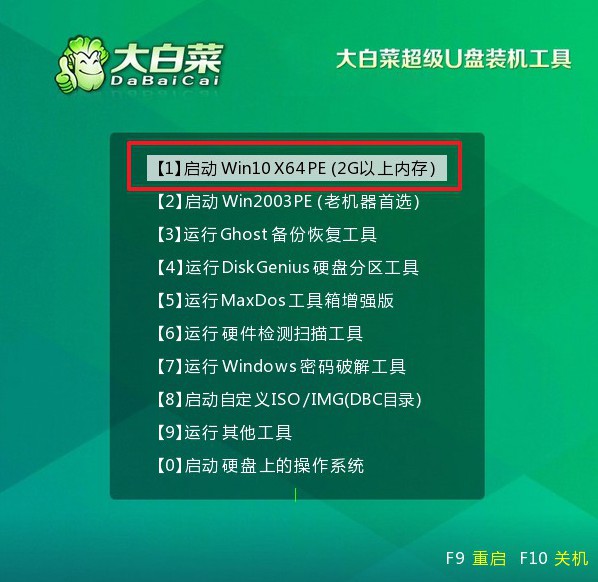
最后,大白菜u盘装系统
1、通过上面的操作,进入大白菜winpe界面后,打开装机软件,设置系统安装在C盘,点击“执行”。
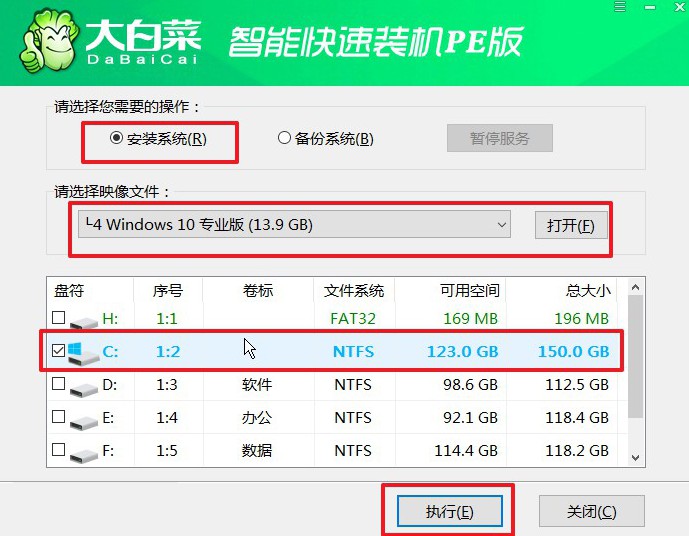
2、弹出还原界面时,如无特别情况,默认设置,直接点击“是”即可。
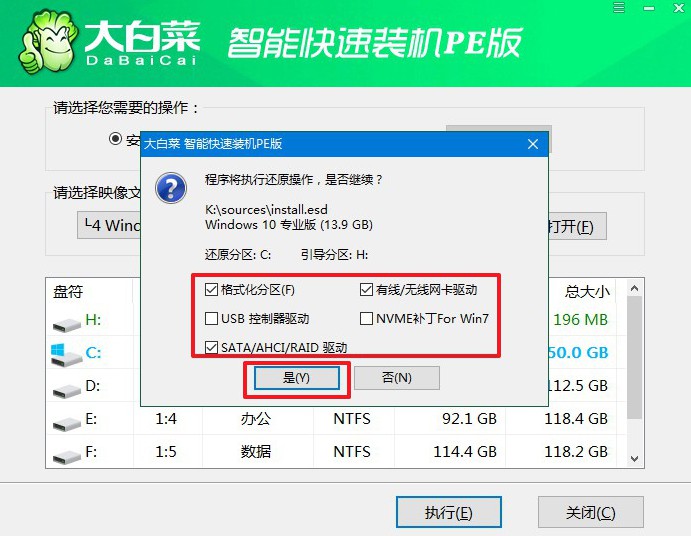
3、接着,就会进入大白菜安装部署阶段,注意勾选“完成后重启”选项,避免后续操作出问题。
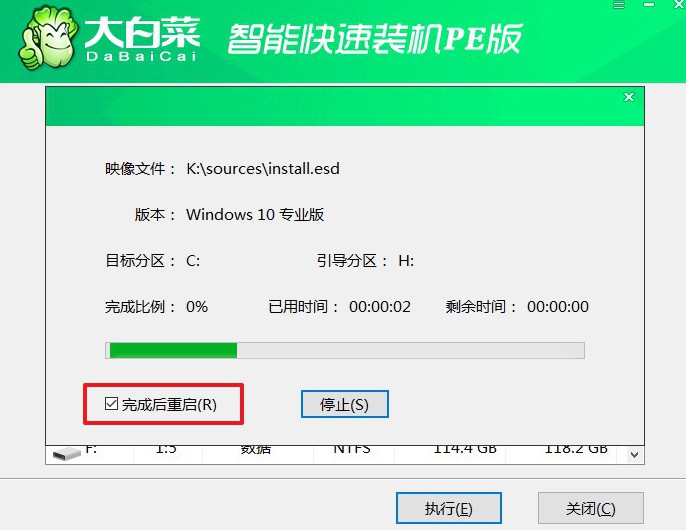
4、最后,电脑还会进行多次重启,你要记得在第一次重启的时候,移除u盘,接着就不需要进行操作了。

四、重装系统常见的问题
为什么u盘装系统后系统运行一会就总死机?
硬件兼容性问题: 硬件与操作系统不兼容可能导致系统死机。确保你的计算机硬件与所安装的操作系统相匹配,尤其是驱动程序。
系统文件损坏:U盘安装系统时,如果系统文件被损坏,可能导致系统不稳定。尝试重新安装操作系统,确保使用的安装文件没有损坏。
驱动问题: 缺少或不正确的驱动程序可能导致系统死机。检查并更新计算机的所有硬件驱动程序,特别是主板、显卡、声卡等重要组件的驱动。
散热问题: 如果计算机过热,可能导致系统不稳定。确保计算机的散热系统正常运行,清理风扇和散热器,确保空气流通。
内存问题: 内存故障可能导致系统死机。运行内存测试工具来检查内存是否正常工作,如果有问题,考虑更换故障的内存模块。
电脑系统重装失败,无法开机怎么办?
检查安装媒体或U盘:如果你使用的是安装光盘或U盘,确保它们没有损坏。重新制作安装媒体,确保它是可引导的。
重启电脑:尝试强制重启计算机。按下电源按钮并保持按住,直到计算机关闭。然后等几秒钟,再按下电源按钮重新启动计算机。
进入安全模式:尝试进入Windows的安全模式。在启动时按下F8或Shift + F8键,然后选择安全模式。从安全模式中,你可以尝试修复系统问题。
修复引导:使用Windows安装媒体进入“修复你的计算机”选项,选择命令提示符,然后运行 'bootrec' 命令,如 'bootrec /rebuildbcd'、'bootrec /fixmbr'、'bootrec /fixboot'。
以上就是本次pe启动盘制作重装系统教程了,你学会了吗?电脑由各种硬件组成,所以很多时候,更换了电脑硬件就会导致原先的操作系统,出现无法正确识别新硬件的情况,无法正常使用。所以,进行电脑系统安装就很有必要了。

